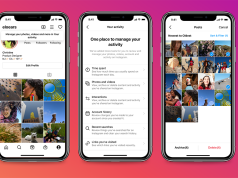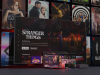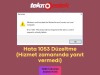Bu yazımızda sizlere Spotify çalma listesi paylaşma konusu ve yapılacak işlem adımları ile ilgili detaylı bilgi vereceğiz.
Herkes internet ortamında ve özellikle sosyal medya ve paylaşım platformlarında rastladıkları ve beğendikleri içerikleri, gönderileri paylaşmayı sever ve müzikler, şarkılar da buna dahildir. Arkadaşlarınızın dinlemesi arzu ettiğinizi harika bir çalma listesi bulduğunuzda, bu çalma listesini arkadaşlarınızla paylaşmanın kolay bir yolunu bulmak ve kullanmak istersiniz. İşte, Spotify mobil uygulaması ve masaüstü uygulaması veya Spotify web sitesi üzerinden bir Spotify çalma listesini paylaşmak için bilmeniz ve yapmanız gerekenler!
Android ve iPhone telefonlardaki Spotify uygulamasında bir Spotify çalma listesini paylaşmak için öncelikle o çalma listesine gidin. Çalma listesinin yanında bulunan ⋯ (üç nokta) menüsüne dokunun ve ardından, açılan menü listesinde Paylaş (Share) menüsüne dokunun. Açılan pencerede bir Spotify URL’si, bir sosyal ağ platformu veya bir mesajlaşma uygulaması seçebilirsiniz. Spotify masaüstü uygulamasında bir çalma listesi paylaşmak için ⋯ (üç nokta) tıkladığınızda, çalma listesi bağlantısını (linkini) kopyalama veya gömülü kodu kopyalama seçenekleri sunulur.
İçerik konuları
Android ve iPhone Telefonda Spotify Çalma Listesi Paylaşma
İlk olarak Android veya iPhone telefonunuzda Spotify uygulamasını açın ve paylaşmak istediğiniz çalma listesine gidin. Ardından, çalma listesi başlığı altındaki ⋯ (üç nokta) menüsüne dokunun.
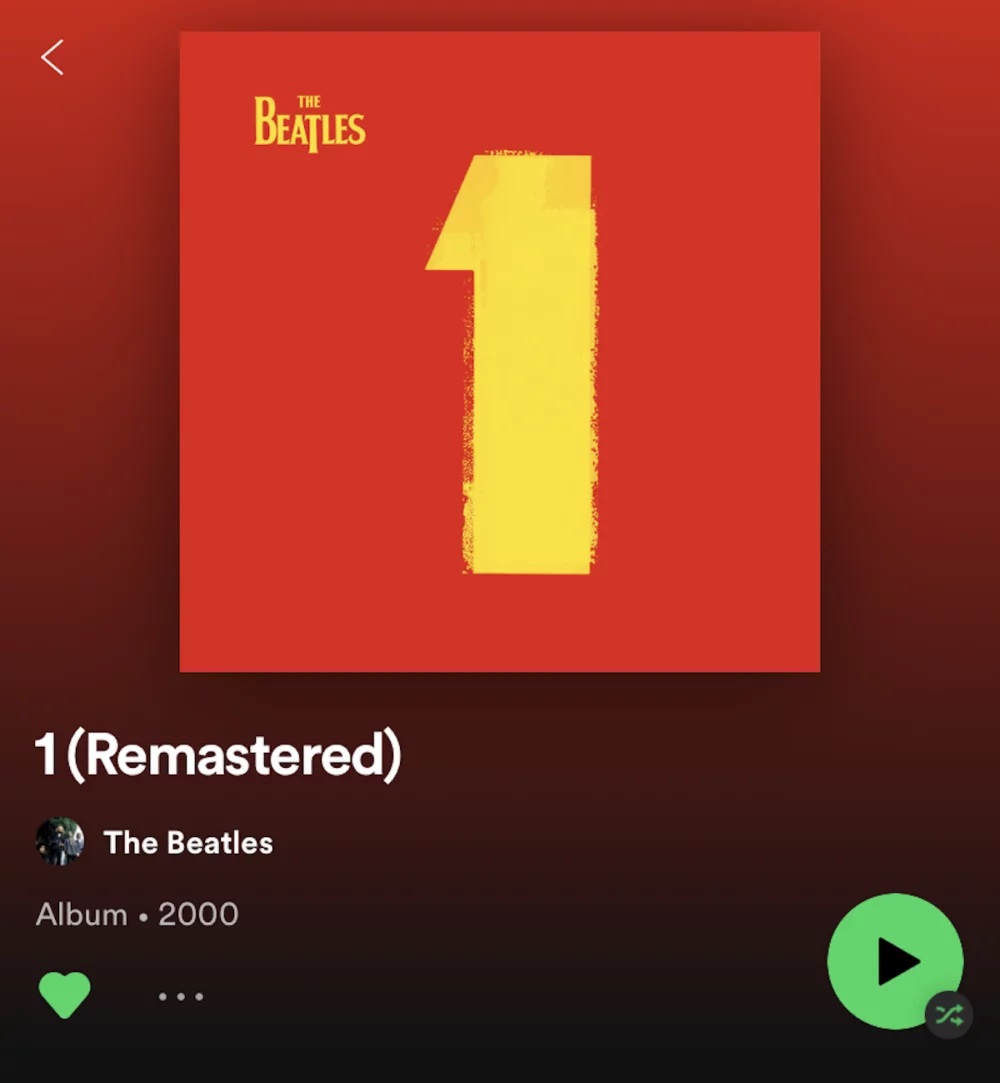
Açılan menü listesinde Paylaş (Share) menüsüne dokunun.

Ekranın alt kısmında birçok paylaşım seçeneği içeren bir pencere göreceksiniz. Buradaki seçenekler, telefonunuzun markasına ve modeline bağlı olarak farklılık gösterebilir. Örneğin, bir Android telefon kullanıyorsanız Mesajlar (Messages) seçeneği bulunmayacak. Telefonunuzda WhatsApp yüklü değilse, bu da seçenekler arasında görünmeyecektir.
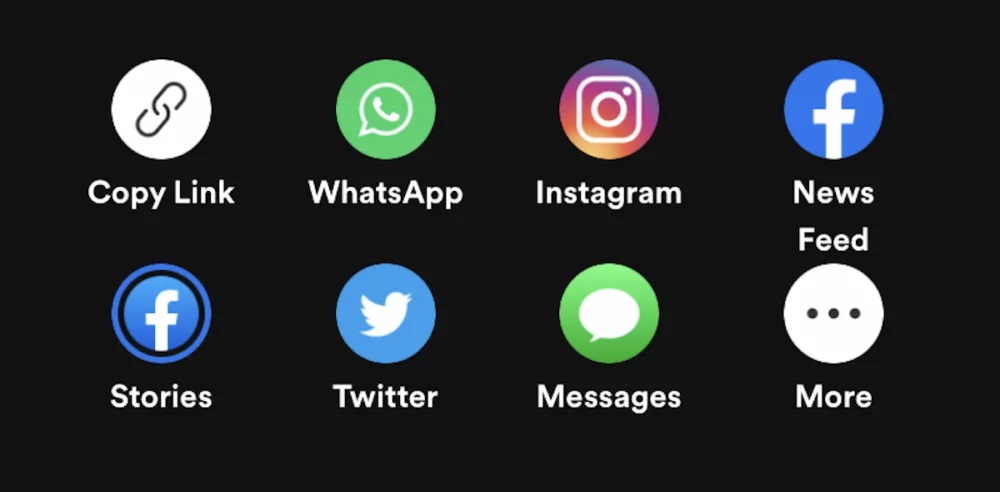
Tercih ettiğiniz bir paylaşım seçeneğini seçin ve ardından, paylaşım işlemini tamamlamak için ekrandaki talimatları izleyin.
Spotify Masaüstü Uygulamasında ve Spotify Web Sitesinde Çalma Listesi Paylaşma
Spotify masaüstü uygulaması veya Spotify web sitesi üzerinden Spotify’ı kullanıyorsanız, çalma listesi paylaşma süreci, Spotify mobil uygulaması ile neredeyse aynıdır. Öncelikle paylaşmak istediğiniz çalma listesini bulun ve ⋯ (üç nokta) menüsüne dokunun.
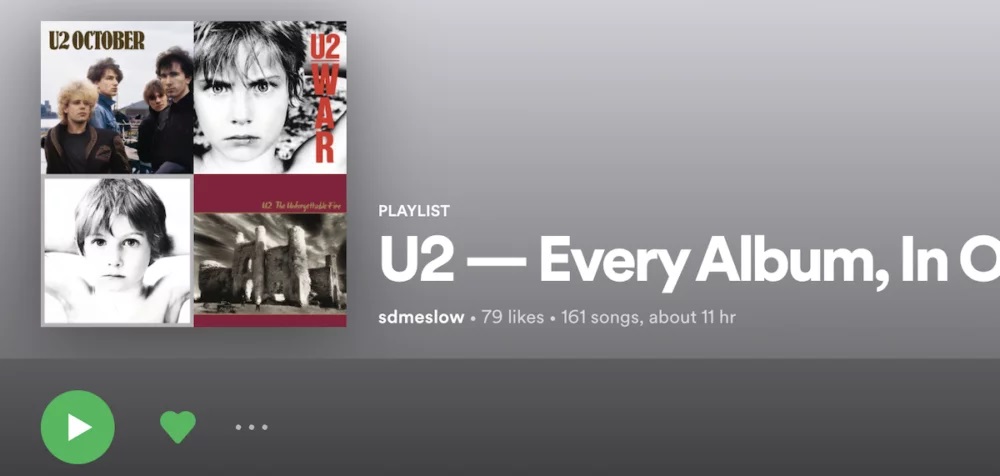
Açılan menü listesinde Paylaş (Share) menüsüne dokunun ve ardından, ekrana gelen pencerede oynatma listesi bağlantısını kopyalayın veya widget yerleştirme bağlantısını kopyalayın.
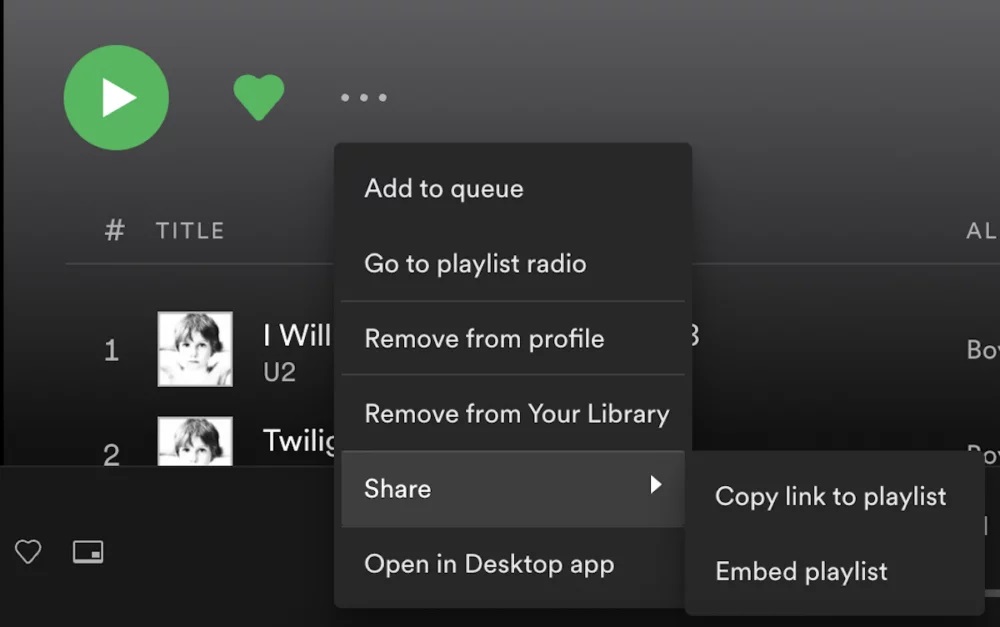
Kopyaladığınız çalma listesi bağlantısını (linkini), sosyal medyada paylaşmak veya anlık mesajlaşma uygulamaları aracılığıyla göndermek için kullanabilirsiniz. Ayrıca, kendi web siteniz varsa, Spotify’ın widget kodunu kullanarak, çalma listesini kendi sitenizde paylaşabilirsiniz.
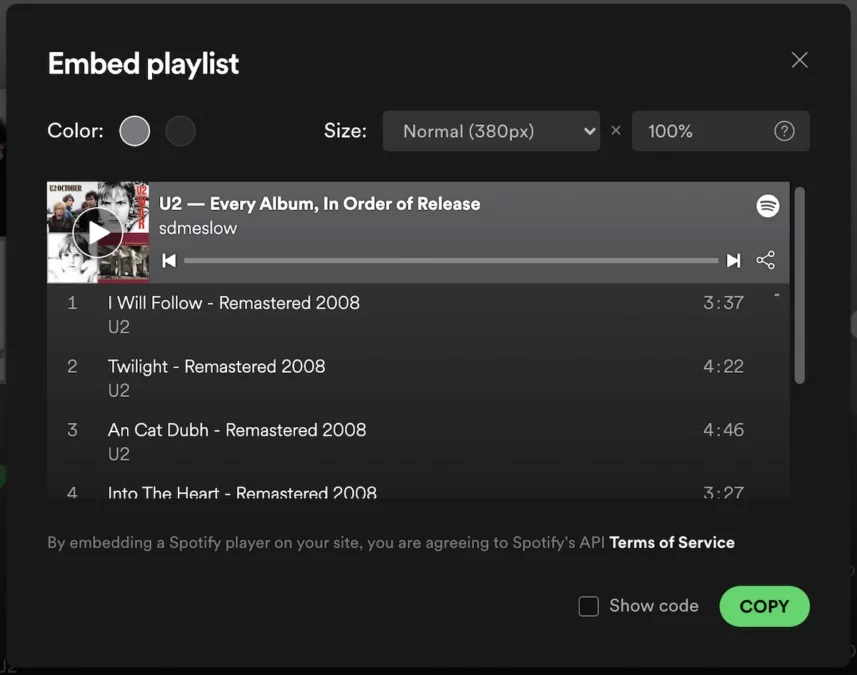
Spotify Çalma Listesi Paylaşma
Bu yazımızda sizlere Spotify çalma listesi paylaşma konusu ve yapılacak işlem adımları ile ilgili detaylı bilgi vereceğiz. Spotify çalma listesi paylaşma konusu ile ilgili sorularınızı aşağıdaki yorum bölümünden bize iletebilirsiniz.
Makalemizin konusu bağlamında Spotify Discord Bağlantısı Nasıl Yapılır yazımıza göz atabilirsiniz.